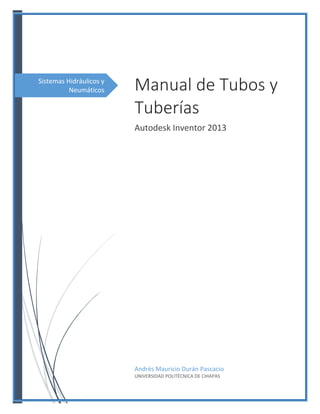
Sistemas_Hidraulicos_y_Neumaticos_Manual.pdf
- 1. Sistemas Hidráulicos y Neumáticos Manual de Tubos y Tuberías Autodesk Inventor 2013 Andrés Mauricio Durán Pascacio UNIVERSIDAD POLITÉCNICA DE CHIAPAS
- 2. 1 MANUAL DE TUBOS Y TUBERÍAS Tabla de contenido Introducción.................................................................................................................................... 2 Antes de Empezar ........................................................................................................................... 3 Conociendo el entorno de tuberías ............................................................................................ 3 Menú principal de inventor..................................................................................................... 3 Menú de ensamble de la herramienta tubos y tuberías......................................................... 3 Menú de diseño de tubos y tuberías....................................................................................... 3 Menú de enrutamiento de tuberías........................................................................................ 4 Consideraciones pertinentes ...................................................................................................... 4 Creando rutas de tuberías .............................................................................................................. 5 Instalación de una Red Neumática ............................................................................................... 10 Conclusión........................................................................................ ¡Error! Marcador no definido. Bibliografía....................................................................................... ¡Error! Marcador no definido. Anexo Digital................................................................................................................................. 18
- 3. 2 MANUAL DE TUBOS Y TUBERÍAS Introducción Cuando una persona va a realizar un diseño que precisa de la creación de tuberías para su ensamble, esa persona se encuentra con diferentes preguntas, todas ellas enfocadas a la misma índole, el cómo se van a realizar estás, la colocación de esta y el tamaño, ¿acaso uno mismo tiene que diseñar todas las piezas?, ¿son demasiadas piezas?, ¿No son muchas restricciones las que se tienen que hacer?, ¿Cómo encajarán todas mis piezas?, ¿Cuándo terminaré? Afortunadamente existe una herramienta para facilitarnos éste trabajo en varios sencillos pasos. Usted tiene en sus manos una guía para el adecuado uso de la herramienta de tubos y tuberías del software Autodesk Inventor 2013, con esta guía usted podrá apreciar la descripción de los menús que componen ésta herramienta y el procedimiento paso a paso para realizar la creación de tuberías que recorrerán un ensamble. La herramienta de tubos y tuberías proporciona todos los medios para crear sistemas completos de tubos, tuberías y mangueras flexibles en diferentes materiales; permite crear fácilmente tuberías, ahorrando mucho tiempo y componentes extras en el ensamble. Figura 1.- Circuito de tuberías.
- 4. 3 MANUAL DE TUBOS Y TUBERÍAS Antes de Empezar Es importante dominar ciertos accesos y reconocer el entorno de tubos de la herramienta de tubos y tuberías puesto que si se ignoran esta es difícil de utilizar. Conociendo el entorno de tuberías Es elemental ubicar dónde se encuentran ciertos elementos y también qué es lo que se debe de hacer antes ciertos casos; en el siguiente segmento usted podrá identificar los botones y los accesos que tendrá que utilizar cuando utilice esta herramienta. Menú de panel de ensamblaje. Desde el menú principal de inventor se puede acceder de manera directa a las múltiples herramientas que el software Autodesk Inventor 2013 ofrece, entre ellas la herramienta de tubos y tuberías. Figure 2.-Menú principal de Autodesk Inventor 2013. Menú de ensamble de la herramienta tubos y tuberías. Éste menú de herramientas se puede visualizar una vez que usted ha accedido a la función de tubos y tuberías desde el menú principal, y en él se pueden localizar varias herramientas que servirán para trabajar con la creación de ensambles de las tuberías. Figure 3.-Menú de ensamble de la herramienta tubos y tuberías. Menú de diseño de tubos y tuberías Desde el menús de diseño de tubos y tuberías el software pone a su disposición varias herramientas para facilitar el enrutamiento, también puede modificar el estilo de su tubería y rellenar rutas ya trazadas. Figure 4.- Menú de diseño de la herramienta de tubos y tuberías.
- 5. 4 MANUAL DE TUBOS Y TUBERÍAS Menú de enrutamiento de tuberías. Éste menú se puede visualizar una vez usted ha decidido trazar las rutas que su tubería deberá de seguir, en éste menú es donde la magia sucede y mediante unos cuantos clics tendrá diseñada su tubería. Figure 5.-Menú de enrutamientos de tuberías. Consideraciones pertinentes 1. Es indispensable que su ensamble esté correctamente, y valga la redundancia, correctamente ensamblado, esto seguramente le evitará demasiados problemas a la larga. 2. Es buena idea tener todos sus archivos en orden y crear carpetas destinadas a ellos, con el fin de que no se mezclen los archivos del ensamble con los archivos que el software genere con las tuberías. 3. En muchas ocasiones el software no traza tan fácilmente la ruta que usted desea que su tubería sigua, ayúdele colocando ciertos elementos en ciertos lugares para ayudar al software a seguir una ruta predeterminada. 4. Antes de trazar la ruta es importante que seleccione y modifique el tipo de tubería que usted planea utilizar, con el afán de optimizar tiempo y evitarle el problema de seleccionar “una por una” la tubería que va a usar. 5. Desde el menú de ensamble de la herramienta de tubos y tuberías (véase la figura 3) usted puede definir la gravedad haciendo clic en la opción , esto le puede ayudar a que el software cree rutas más reales. 6. Usted puede insertar accesorios (codos, tés, conectores, etc.) desde el menú de diseño de tubos y tuberías (véase figura 4) haciendo clic en la opción . 7. Inserte accesorios cada que usted considere pertinente para facilitarle la creación y modificación de rutas. 8. Usted puede conectar accesorios desde el menú de diseño de tubos y tuberías (véase figura 4) desde la opción , hágalo para facilitarle las cosas. 9. Para evitar problemas futuros usted puede restringir entre secciones y accesorios de la tubería desde el menú de ensamble de la herramienta de tubos y tuberías (véase figura 3) 10. La recomendación final es de que usted trate de enrutar la tubería de la manera más específica, encotando y dando dirección a la ruta; Esto le ayudará a que la tubería quede más a su gusto.
- 6. 5 MANUAL DE TUBOS Y TUBERÍAS Creando tuberías En ésta sección del manual usted podrá a aprender a utilizar en forma la herramienta de tubos y tuberías del software Autodesk Inventor. Se le irá mostrando los pasos que se siguen y los botones que usted debe de utilizar en el momento adecuado. Empezando un diseño de conducto de tubería Una vez que usted ya tiene abierto el ensamblaje en que se desea crear ductos de tuberías usted tiene que seguir la siguiente serie de pasos. 1. En el menú del panel de ensamblaje (véase figura 2), haga clic en la herramienta “Crear conducto de tubería”. Figure 6.-Opción "Crear conducto de tubos y tuberías" 2. En el cuadro de diálogo “Crear conducto de tubos y tuberías”, haga clic en Aceptar para aceptar los parámetros por defecto. Nota: El navegador del Modelo muestra ahora una carpeta llamada de Tubos y Tuberías. Todos los conductos creados en el ensamblaje principal se almacenarán en esta carpeta automáticamente. Figure 7.- Cuadro de diálogo "crear condutco de tubos y tuberías".
- 7. 6 MANUAL DE TUBOS Y TUBERÍAS 3. Una vez que usted ya haya realizado esto se le redirigirá al menú de diseño de tuberías, en éste menú usted tendrá que hacer clic en la opción de “Estilos de tubos y tuberías” para seleccionar la tubería que se adecúe a sus necesidades. Figure 8.-Opción de "Estilos de tubos y tuberías". A usted la aparecerá un cuadro de diálogo, en él tendrá que seleccionar la tubería que le funcione a usted y presionando doble clic se le podrán modificar los valores, después de modificarlos se tiene que hacer clic derecho sobre el estilo de tubería seleccionado y después seleccionar la opción “Activar” para dejarlo predefinido para las demás tuberías. Figure 9.-Cuadro de diálogo "Estilos de tubos y tuberías".
- 8. 7 MANUAL DE TUBOS Y TUBERÍAS 4. Una vez definida el estilo de la tubería, usted tendrá que hacer clic en la opción nuevo enrutamiento. Figure 10.-Opción "Nuevo enrutamiento". En la ventana de diálogo “Crear enrutamiento” tendrá que hacer clic en “Aceptar” para aceptar la dirección en la cual se creará el archivo. Figure 11.- Ventana de diálogo "Crear enrutamiento" 5. Gire el ensamble hasta la parte que desea enrutar y haga zoom hasta visualizar de manera clara las partes a enrutar. Figure 12.-Elementos a enrutar
- 9. 8 MANUAL DE TUBOS Y TUBERÍAS 6. Ahora usted tendrá que dar clic en la opción “Enrutamiento” para poder empezar a genera la ruta que la tubería deberá de tener. Figure 13. - Opción "Enrutamiento" 7. Coloque el puntero en el diámetro interior del accesorio, de manera que usted coloque el puntero aparecerá un pequeño círculo de diferente maneras: Figure 14.-Diferentes maneras del puntero. 8. Cuando aparezca el punto verde y la flecha amarilla apunte hacía el exterior del accesorio, haga clic para colocar el primer nodo. Un punto azul significa que el segmento de tubería cumple la mínima longitud pero es demasiado corto para un accesorio o codo adicional. Un punto verde indica una ubicación válida para su nuevo nodo. Una X amarilla signigica que su nodo no cumple con la longitu mínima del segmento configurado. 9. 10. Trace su ruta y dé clic en la opción “Terminar enrutamiento”. Figure 15.-Opción "terminar enrutamiento".
- 10. 9 MANUAL DE TUBOS Y TUBERÍAS 11. Dé clic en la opción para que la ruta marcada sea llenada con las piezas correspondientes. 12. Con esto ya tiene lista sus tuberías, sólo tiene que dar clic en la opción “Terminas conducto de tubos y tuberías”. Figure 16.-Opción "Terminar conducto de tubos y tuberías".
- 11. 10 MANUAL DE TUBOS Y TUBERÍAS Instalación de una Red Neumática Para verificar la eficacia de la herramienta “Tubos y tuberías” se realizó un diseño de una instalación de una red neumática, en la cual se diseñaron las medidas y la ruta de la tubería para posteriormente hacerla en el software Autodesk Inventor 2013. 1. Se diseñaron los diferentes elementos neumáticos que contiene el ensamble: Compresor, tanque, secador, purga y unidad de mantenimiento. 2. El taller cuenta con las medidas 8m x 6m x 3m, se realizó un diseño esquemático de la ubicación de los diferentes componentes, la ubicación de la toma de aire y finalmente la ruta de la tubería. 3. Ya con la ruta trazada se ubicaron los accesorios de las tuberías, se añadieron medidas respecto a las pareces del taller, ubicando cada accesorio en el lugar que tendrá. 4. Al final se hicieron los dibujos de instalación, con tal de mostrar el diseño. Figure 17.- Vista frontal de la instalación en formato .DWG
- 12. 11 MANUAL DE TUBOS Y TUBERÍAS
- 13. 12 MANUAL DE TUBOS Y TUBERÍAS
- 14. 13 MANUAL DE TUBOS Y TUBERÍAS
- 15. 14 MANUAL DE TUBOS Y TUBERÍAS
- 16. 15 MANUAL DE TUBOS Y TUBERÍAS
- 17. 16 MANUAL DE TUBOS Y TUBERÍAS
- 18. 17 MANUAL DE TUBOS Y TUBERÍAS
- 19. 18 MANUAL DE TUBOS Y TUBERÍAS Anexo Digital
